後編の続きとなるまさかの4連載。
ノートPCを分解しメモリを交換しようとマザーボード上を見ている時にmSATAスロットを発見。製造元の仕様ページやBIOSを見たところ、どうやらダミーでは無く機能しており認識する可能性大。
というわけでRAMとmSATA用SSDを購入し換装。
パソコン工房の11P1220のmSATAへSSD増設
現物はこちら。左がメモリ、右がmSATA用SSD。

価格は4GBメモリが約2千円、128GBのSSDが6千円くらい。自分用メモがてら型番書いておきましょう。
- メモリ:4GB(SODIMM、PC3L-12800)ADATA ADDS1600W4G11-R
- SSD:128GB(mSATA、6Gbps)SanDisk Z400s
選ばれた理由は、メモリは価格コムのDDR3LなSODIMMで一番人気だったから。SSDはmSATAの安い順でソートし、128GBで最も割安でSanDiskだったからという理由で性能などにこだわりはございません。
SSDはKingstonとSAMSUNGが個人的に嫌いなので避ける程度。詳細はこちらの記事で書かれております。
5年保証SSD「Z400s」がSanDiskから登場 - AKIBA PC Hotline!
http://akiba-pc.watch.impress.co.jp/docs/news/news/20150919_722113.html
早速SSD取り付け。メモリは省略。

mSATAもメモリのように斜め差し、しかしロックは無いので倒した状態で左手前の穴にネジを通して基板に固定。
間違い探しかよ的なビフォー・アフター。

パソコン工房、この仕様にして+1万円で売れば良いと思う。
BIOSでも無事認識しております。
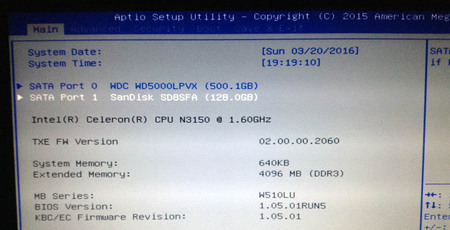
初めてCLEVOが好きになったかも知れない。
HDDからSSDへストレージの中身をクローン
Windows上から見た新装SSD、もちろん未フォーマット。
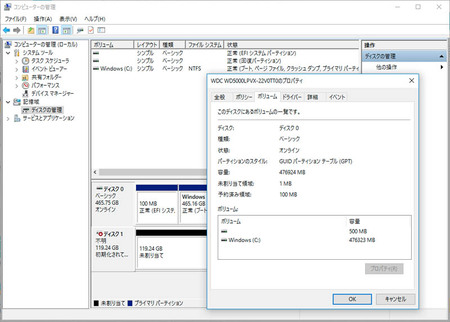
128GBなのでGPTにする理由は無く、MBRにしようと思ったけれどMBRにする理由も特に無い。迷ったので純正のHDDを見るとGPTだったのでGPTでフォーマット。
クローンはいつものEaseUS Todo Backupの無料版。
個人ユーザ向けのデータバックアップソフト - EaseUS Todo Backup
http://jp.easeus.com/backup-software/personal.html
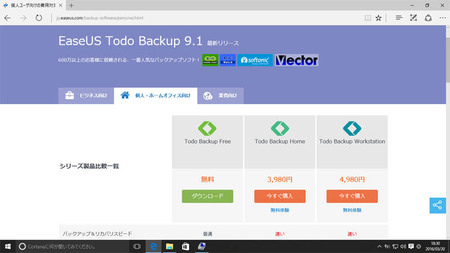
ダウンロードしインストールして起動しHDDからSSDへコピー。
コピー元より先のストレージ容量の方が少ない時はこれが便利。
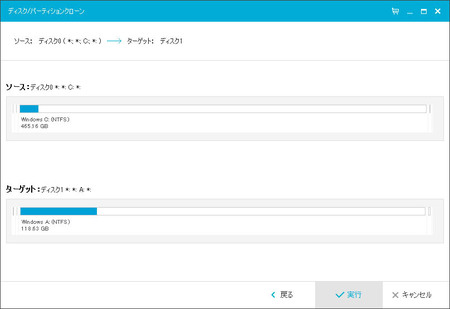
開始すると完了予想は20分後になっていたけれど10分程度で終わり。
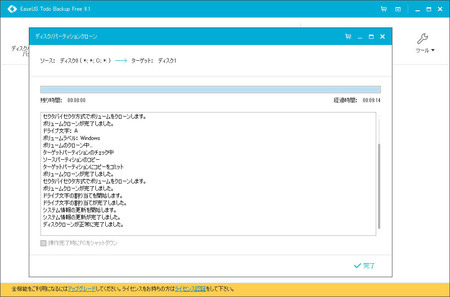
どうなったか確認すると上手いことクローン出来ております。数クリックするだけ、何も設定変更せずここまでやってくれるとは、しかも10分で20GBが終わるとは良い時代になったと思う。
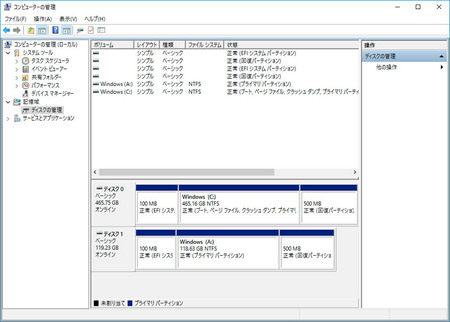
今回はクローン解説記事では無いので端折った為、詳しく動作を知りたい場合はこちらをどうぞ。
大容量HDDから小容量SSDへクローンするフリーソフト - BTOパソコン.jp
https://bto-pc.jp/repair/easeus-todo-backup.html
見せて貰おうかW510LUの(真の)性能とやらを
WINSCORE SHAREで全体のスコア比較
左と中のストレージの順序が入れ替わっているけれど気にせず。
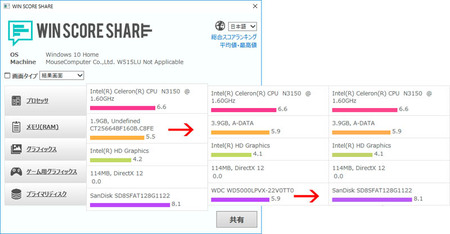
メモリを2GBから4GBへ交換すると0.4点上昇。SSDを増設し、起動ストレージをHDDからSSDへ変更すると2.2点上昇。体感ではメモリで動作がサクサクになり引っ掛かりを感じず、SSDになるとブラウザなどあらゆる動作が速くなった。
CDMでHDDとSanDiskのmSATA用Z400sを比較
左がHDD、右SSD。
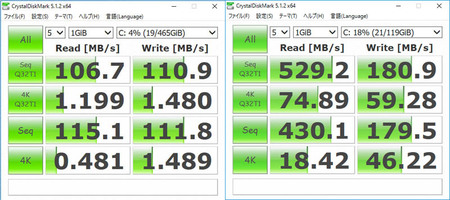
HDD対SSDは何度かやっているので新鮮味が無いですな。
ベンチマーク遊びする人はSeq(シーケンシャル、連続)読み書きでハイスコア競うけれど個人的には4Kが二桁行っているなら充分。mSATAだからSATA接続と何か違う感も無い高速ストレージ。
おおよそSanDiskの公称値と同じ。
Windows 10起動完了までの時間の違い
電源ボタンを押した直後からWindows 10起動完了までの時間。
左から、HDD+2GB:HDD+4GB:SSD+4GB ※GBはメモリ容量
- 05:07:07 iiyamaロゴ表示(BIOS起動)
- 19:22:13 ようこそ(ログイン、ロック画面)
- 41:33:22 デスクトップ画面表示
太字にした部分がHDD+メモリ少ない時より延びている原因は、おそらくBIOS起動時のメモリカウントやストレージが1台増えた分の認識で数秒長くなったのだと思う。
ようこそまではメモリ4GBが2GBに負けているけれど起動完了までは短いという、やや面白い結果。SSDになると、メモリとストレージが増えた分の時間延長を取り戻すかのごとくデスクトップ画面表示までの合計は短縮されております。
シャットダウン完了までの時間。
- 07:06:06 画面が真っ暗になるまで
- 13:13:00 HDD LED消灯 ※完全に切れるまで
iPodのタイマーで測っているので正確では無いかも知れないので真っ暗までの時間はスルーしましょうか。アクセスランプはHDD搭載時は6~7秒ほど要していたもののSSDでは0秒。真っ暗になると同時に消えた。
SSDだからそうなのか、mSATAは何か違うのかは不明。
RAM4GBから8GBへの交換と各容量のメモリ使用率
本当は4GBで良いと思っていたのだけれども、以前やったミニアンケートで8GBにしたい人が結構多かったので、
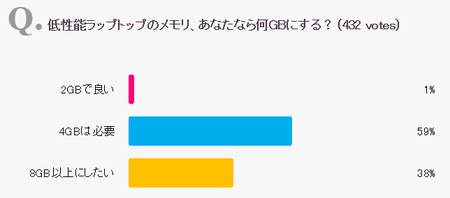
買ってみた。今来た。箱へ「お客様の大切な荷物です」と印刷するくらいなら佐川急便使うな。

Windows起動完了までの時間。左4GB:右8GB。
- 07:07 iiyamaロゴ表示(BIOS起動)
- 13:15 ようこそ(ログイン、ロック画面)
- 22:24 デスクトップ画面表示
なぜメモリ増えたのに遅くなっているかは上で書いたように、BIOSがメモリカウントする時間が増えた為かと。以前の私のメインPCは24GB積んでいたのでカウント終わるまで30秒くらい要しておりました。
メモリ使用量は2、4、8GB全容量共通でアイドル時0.9~1.2GB。1GBとして引き算すると本当に使えるメモリ容量(空き容量)は1、3、7GBとなり、2GBでは無理が有るのは当然なわけですな。
Chromeブラウザに拡張入れまくりタブ20~30個開いてしまう人なら8GBでしょう。私は低性能ノートでそんな事はしない為、無駄な買い物をしてしまったとやや後悔中。
mSATAはいいぞ※ガルパンはいいぞ風(まとめ)
別にmSATAである必要性は無くSSDなら何でもよろしく、性能はベンチマーク遊びで俺TUEEしないならば適当な物で結構。
ベンチでTUEEしている人はハイスコアを目指しているだけで、SSDがHDDより優れている本当の性能はランダムアクセス。まともなSSDならばHDDより遅いわけが無く、消耗品なので自力で交換出来るなら2~3年で故障した方が踏ん切りが付いて良いかと。
また、64bit版Windowsならメモリ2GBでは足りない。32bit版の1GBメモリより体感で遅く感じる為、最低でも4GB搭載推奨。また、低性能PCならば出来る事は限られているので8GBは無駄だと思う、利点は気分が良い程度。
パソコン工房のノートPC、生まれ変わった11P1120改と旧11P1220を含め、私が所有しているPC全体の快適さをランキングするとこうなる。
- メインPC・・・SSD(CrucialのMX100)
- 事務用PC・・・SSD(インテル335シリーズ)
- 15型ノート・・・SSD(インテルX25-m)
- 11P1120改・・・SSD(SanDiskのZ400s)
- 13型ノート・・・ハイブリッドHDD ※NANDフラッシュ搭載
- Mac mini・・・HDD
- 旧11P1120・・・HDD
「6台も有るのかよ」と思ったなら私も思った。実は棒PCも持っているけれど32bit版Windowsなので除外しており全7台という意味不明な数。Macは滅多に触らないけれど他は全部利用しております。
それは良いとしてSSDがどれほど快適さに貢献しているか一目瞭然。5番のハイブリッドHDDは普通のHDDよりは多少マシ、HDDを1でSSDを2とすると1.2くらい。
3と4の違いは15型の方が画面とキーボード(キーピッチ、幅の事)が広く、Windows 7なのでSSD以外の点で安物ながら優れております。
ちなみに棒PC(Picoretta、Win8.1 32bit、メモリ1GB、eMMC※超低性能SSD)も入れると5番の辺りなので全体的にクソ性能ながらHDD搭載よりはマシ。
Macを除き、CPU性能は1>5>2>3>4=7、メモリ容量は1=5>2=4=7>3、となっておりゲームとかハデな用途で無ければSSD以外がいかに重要では無いか判り、メモリが足りているなら真っ先にSSDと言い切れる。
ゲーマーならグラボ>CPU>SSD>メモリ、一般用途ならSSD>メモリ>CPU>グラフィック性能な感じになると思う為、現在HDD搭載ならば次にPC買う際はSSD搭載を強く推奨。もちろんMacもSSDをおすすめ。






>見せて貰おうかW510LUの(真の)性能とやらを
この面白さ、私が保証する!
意味不明、失礼。
「見事だな、しかし小僧、自分の力だけで勝ったのではないぞ!そのMSの性能のお陰だということを忘れるな!」
※MS=モビルスーツモビルスーツもいっかいモビルスーツ
チィイー!ブルスクでもやらかして連載せんかい!(心のつぶやき=ジャンプ編集奴
>左がメモリ、右がmSATA用SSD
mSATAは手に取って見たことがありませんでしたけれど、SO-DIMMのメモリと同じくらいの大きさなのですね。重さや大きさを減らしたいノートPCにはうってつけ。
>しかしロックは無いので倒した状態で左手前の穴にネジを通して基板に固定
ネジはもともと基板に取り付けられていたネジですよね。そのネジが他のパーツを固定する役割を果たしていなかったのなら、それはまさしく「mSATAのストレージを固定するためのネジ」ですから、ハードウェアの観点からも増設によるトラブルは起こらない仕様でしょうね。
>間違い探しかよ的なビフォー・アフター
アフターの方が電灯の反射が少なく、ピンぼけも少ないですね。
>mSATAだからSATA接続と何か違う感も無い高速ストレージ
ならば次はSATAのHDDをSSDへ換装し、mSATAのSSDとRAID0を組んで更なる高速化を目指さなくては。
>無駄な買い物をしてしまったとやや後悔中
特にCPUが低性能の場合、メモリは多めに積んでおいた方が、SuperFetch(PC使用者の行動パターンを学習し、予め使うだろうソフトやdllなどをメモリ上に読み込んでおく機能)のお陰でパフォーマンスが良くなるのでは。試しにタスクマネージャから「スタンバイメモリ」の容量を確認してみると良いかもしれません。
SuperFetchとは|Windows SuperFetch|スーパーフェッチ - 意味/定義 : IT用語辞典
http://e-words.jp/w/SuperFetch.html